电脑开机显示输入信号超出范围 显示器显示输入信号超出范围解决方法
更新时间:2024-08-18 09:02:59作者:jiang
在使用电脑时,有时会遇到显示器显示输入信号超出范围的问题,这种情况通常是由于显示器无法识别电脑输出的信号导致的。解决这个问题的方法有很多种,可以通过调整显示器的分辨率或刷新率来解决。也可以尝试重新连接电脑和显示器之间的连接线,确保连接正常。如果以上方法无效,可能需要考虑更换显示器或者检查电脑的显卡是否正常。希望以上方法能帮助您解决这个困扰。
方法如下:
1.出现这种问题一般是因为设置的刷新频率超出了显示器的频率范围,所以我们重新设置一下就可以了。

2.首先我们点击开始菜单按钮,进入Windows设置页面。在打开的Windows设置界面中选择系统,我们找到显示选项的设置并打开。
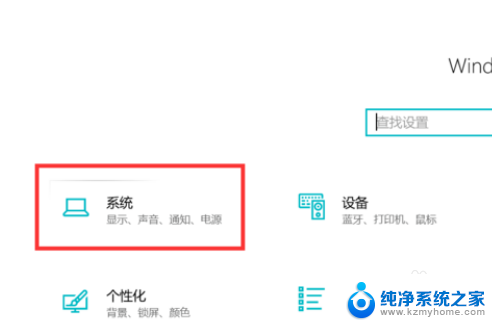
3.在打开的界面中选择高级显示设置,以进一步设置显示器的刷新频率。在高级显示设置中,选择你所使用的显示器,并点击对应的显示适配器属性设置。
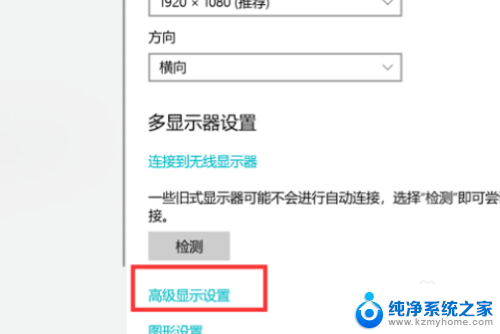

4.进入到监视器选项卡,并设置屏幕刷新频率为60赫兹。设置完成后,点击“应用”即可。
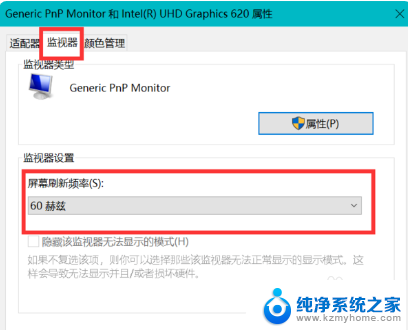
以上就是电脑开机显示输入信号超出范围的全部内容。如果遇到此情况,你可以根据以上步骤解决,非常简单快速:
电脑开机显示输入信号超出范围 显示器显示输入信号超出范围解决方法相关教程
- 电脑屏幕输入信号超出范围怎么办 显示器显示‘输入信号超出范围’如何解决
- 为什么显示屏连上主机没信号 电脑显示器无信号显示
- 电脑开机一直显示无信号是怎么回事 台式机开机后显示器没有信号的解决方法
- 电脑开机 显示器显示无信号 台式机电脑开机后显示器无信号怎么办
- 下载了输入法为什么显示不出来 手机输入法不显示怎么办
- 电脑开机之后显示屏显示无信号 台式机电脑开机后显示器无信号怎么办
- 电脑为什么显示无信号 电脑显示器无信号怎么办
- 显示器显示没信号怎么回事 电脑连接显示器无信号怎么解决
- 电脑为什么会显示无信号 电脑显示器无信号怎么办
- 打印机打印范围怎么设置 打印页面范围设置方法
- word 文档怎么设置成excel word如何导入excel
- mobi的文件怎么打开 mobi文件如何打开
- 手提电脑键盘解锁按哪个键 笔记本电脑键盘密码忘记了怎么打开
- 电脑键盘灯怎么一直亮 笔记本键盘灯如何设置长亮
- 如何破解不允许截屏 解除应用截屏限制的方法
- 新电脑c盘扩容 电脑C盘空间不足如何扩容
电脑教程推荐